Ubuntu18.04.1ビルドJava環境とHelloWorld
1つは、Java環境を構築する##
システム環境###
- Ubuntu 18.04.1
- JDK 8
- IDEA 2018.2
1. JDKをダウンロード###
公式サイトアドレス:[http://www.oracle.com/technetwork/java/javase/downloads/index.html](http://www.oracle.com/technetwork/java/javase/downloads/index.html)
対応するバージョンを選択し、jdkをクリックしてダウンロードページに入り、「xxx.tar.gz」というサフィックスが付いたLinx圧縮パッケージの「Linuxx64」バージョンを選択します。
2. JDK圧縮パッケージを解凍します###
ダウンロードで圧縮されたパッケージを見つけ、ファイルをダブルクリックし、ディレクトリ内のファイルを「/ home / stone / java /」ディレクトリ(手動解凍に相当)にドラッグします。「/ home / stone / java /」ファイルは自分のコンピュータです次の図に示すように、ユーザーは自分のディレクトリ構造に従って保存できます。
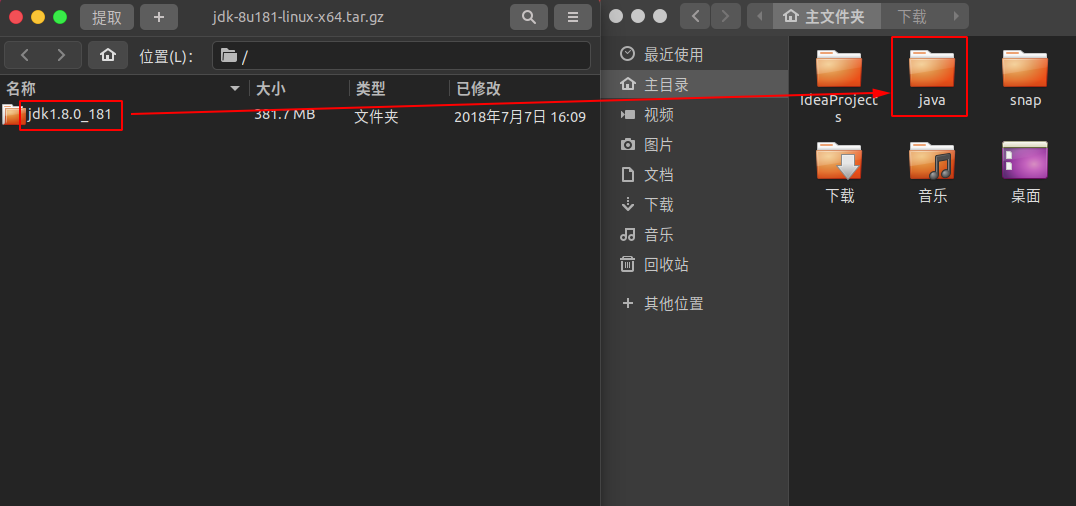
私のUbuntuがMacシステムにどのように似ているかを聞かないでください、私はあなたに言いません、私はMacテーマをインストールしました。
3. グローバルシステム変数を構成する###
コマンドラインツールを開き、次のコマンドを入力します。
$sudo gedit ~/.bashrc
このコマンドは、グローバル変数ファイルを変更し、ファイルの最後に次のコードを貼り付けるためのものです。
export JAVA_HOME=/home/stone/java/jdk1.8.0_181
export JRE_HOME=${JAVA_HOME}/jre
export CLASSPATH=.:${JAVA_HOME}/lib:${JRE_HOME}/lib
export PATH=${JAVA_HOME}/bin:$PATH
**注:**そのうち、「home / stone / java / jdk1.8.0_181」は私自身のJDKディレクトリであり、ユーザーは自分のストレージディレクトリに変更する必要があります。
構成は次のとおりです。
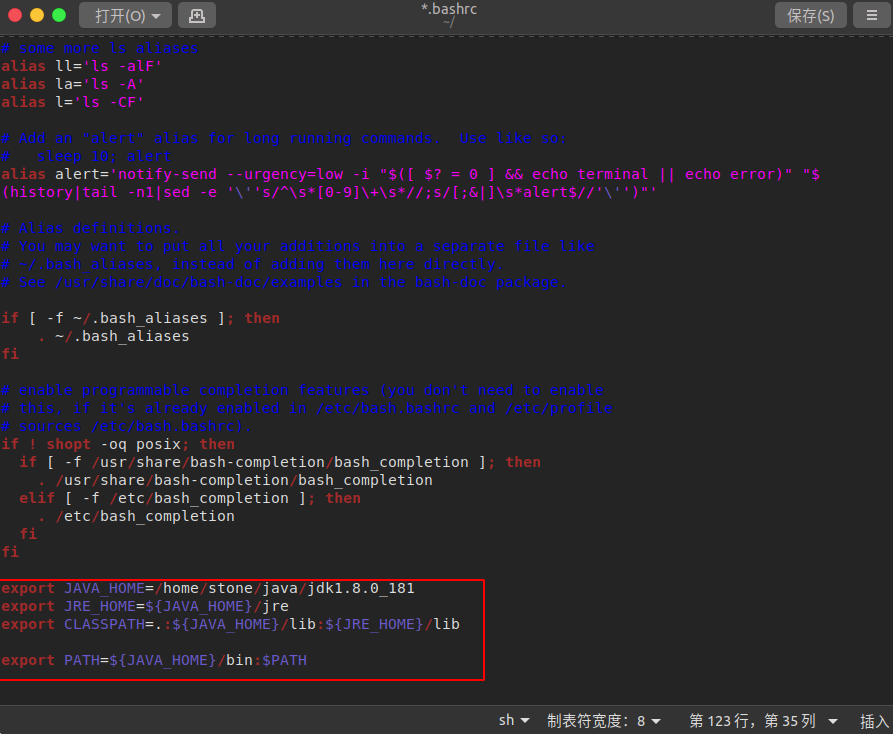
コードをコピーした後、保存して終了します。
4. 構成を更新し、Javaインストールをテストします###
次のコマンドを入力します。
sudo source ~/.bashrc
グローバルファイルを有効にします。この時点で、Java環境が正常にインストールされていても、次のコマンドを入力します。
java -version
以下に示すように、Javaのバージョンをチェックして、Javaのインストールが正常かどうかを確認します。
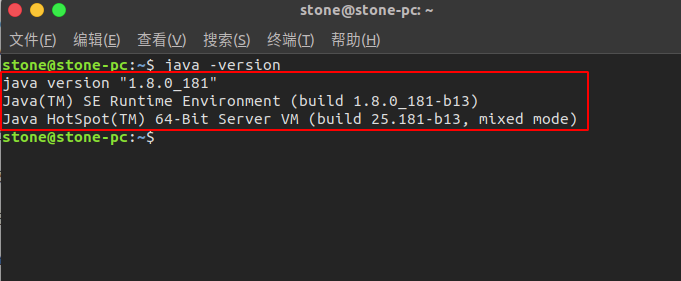
上記のJavaバージョン情報が表示されれば、インストールは成功です。
2つ目は、Java(Maven)プロジェクトを作成する##
1. IDEA OpenToolをインストールします###
Javaプロジェクトを作成する必要があります。まず、公式Webサイトにアクセスし、次にIDEA開発ツールにアクセスする必要があります。アドレス:[https://www.jetbrains.com/idea/download/#section=linux](https://www.jetbrains.com/idea/download/#section=linux)
ダウンロードとインストールのプロセスは比較的簡単です。ここではあまり紹介しません。インストールはIDEAbinディレクトリに入り、コマンドラインコマンドを実行するだけです。
. /idea.sh
インストールが完了しました。
2. IDEA ###をクラックする
IDEAをクラックするのに3ステップしかかかりません。もちろん、能力がある場合は、本物のものを購入することをお勧めします。
- ウェブサイトにアクセスしてください:[http://idea.lanyus.com/](http://idea.lanyus.com/)クリックして登録コードを取得します
- 「0.0.0.0account.jetbrains.com」がhostsファイルに追加されました
- Webサイトから取得した確認コードをIDEAアクティベーションボックスに入力し、[確認]をクリックします
3. JavaMavenプロジェクトを作成する###
a)新しいプロジェクト####
以下に示すように、[ファイル] => [新規] => [プロジェクト]をクリックします。=>左側の[Maven]オプションをクリックします。
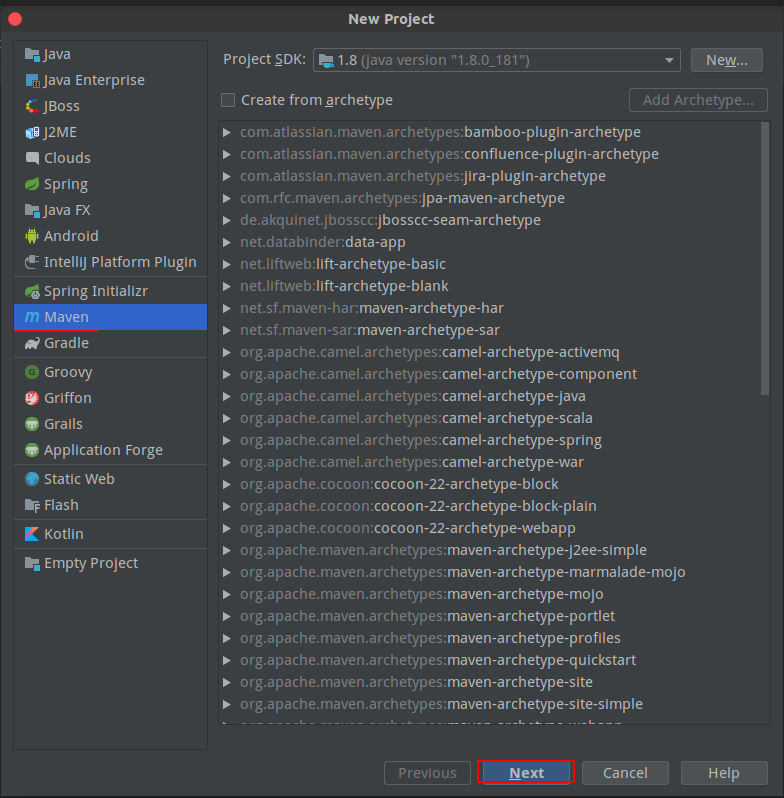
[次へ]をクリックします。
b)プロジェクト情報を入力し、作成を完了します####
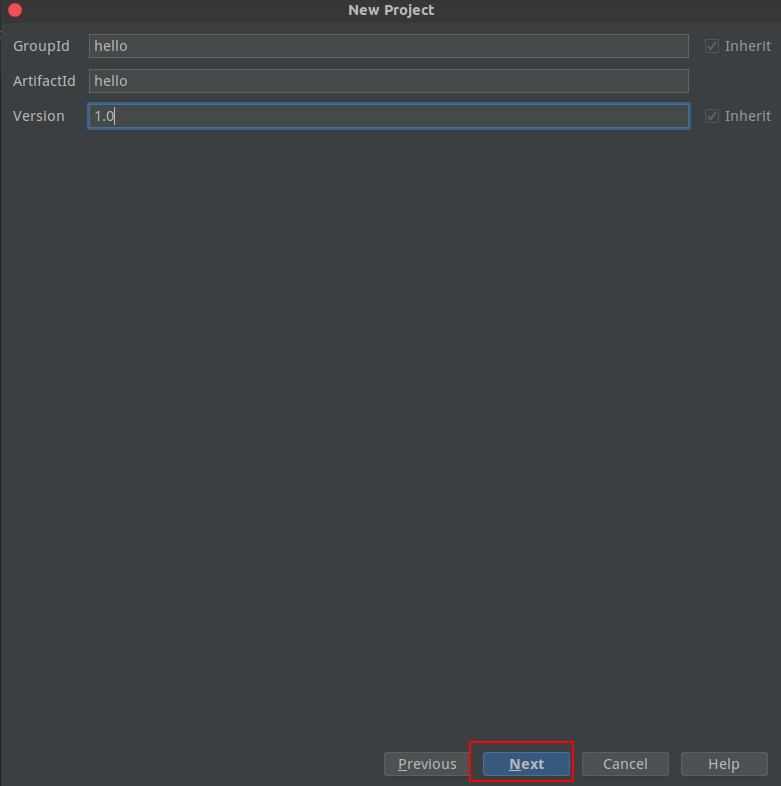
- GroupIdグループID、繰り返すことができます
- ArtifactId:アイテムID
- バージョン:プロジェクトのバージョン番号
次に、[次へ]をクリックし続けて、プロジェクトの作成を完了します。
c)新しいjavaクラスを作成します####
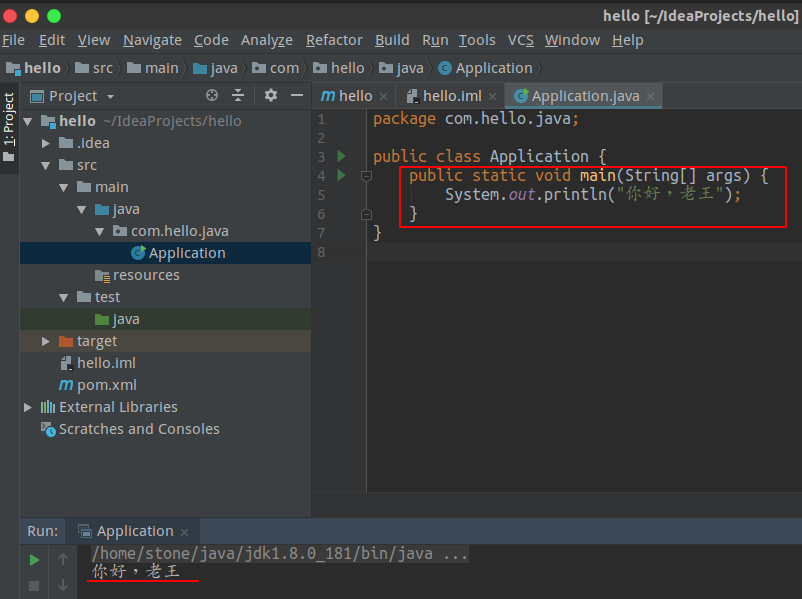
src / main / javaで、パッケージ名「com.hello.java」を追加し、Application.javaクラスを追加し、mainメソッドを追加し、「Hello、Lao Wang」を出力し、デバッグボタンをクリックしてプロジェクトを実行します。上の図に示すように、正常に実行され、出力されます。情報を印刷すると、プロジェクト全体が作成されます。
d).Mavenディレクトリ構造の説明####
Mavenプロジェクトの主要部分を次の図に示します。
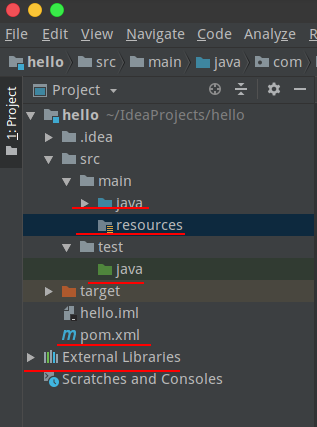
重要な部分は、上のグラフの赤い部分です。ここで、
- javaこのディレクトリはJavaソースコードストレージディレクトリです
- resourcesこのディレクトリは静的リソースファイルとテンプレートファイルです
- pom.xmlこのファイルは、現在のプロジェクトのすべての依存jarパッケージです
- 外部ライブラリはすべて、pom.xmlに従って生成された参照jarパッケージです。
e)参照jarパッケージを追加します####
Mavenのコア機能として、jarパッケージを参照すると便利です。これにより、jarパッケージをオンラインで見つける必要がなくなり、プロジェクトのルートディレクトリpom.xmlが構成された後にjarパッケージを自動的にダウンロードする必要があります。構成例は次のとおりです。
< dependency><groupId>ch.qos.logback</groupId><artifactId>logback-classic</artifactId><version>1.1.1</version></dependency>
- groupId:必要なJarパッケージのプロジェクト名
- ArtifactId:必要なJarパッケージのモジュール名
- version:必要なJarパッケージのバージョン番号
Mavenプロジェクトが依存するJarパッケージを見つけるには、次のサイトにアクセスしてください。[http://mvnrepository.com/](http://mvnrepository.com/)検索を容易にするために名前を入力し、コードをコピーします。
Recommended Posts